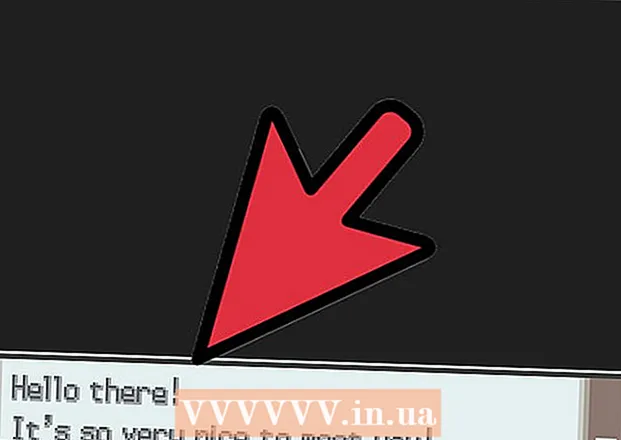Autor:
Judy Howell
Data De Criação:
2 Julho 2021
Data De Atualização:
1 Julho 2024

Contente
Este tutorial vai te ensinar como criar facilmente uma tabela no Adobe Illustrator.
Dar um passo
 Selecione a ferramenta de seleção retangular na barra de ferramentas.
Selecione a ferramenta de seleção retangular na barra de ferramentas. Clique e arraste no documento para criar um retângulo de acordo com as dimensões desejadas. (Este retângulo pode ser redimensionado posteriormente, usando a ferramenta Escala).
Clique e arraste no documento para criar um retângulo de acordo com as dimensões desejadas. (Este retângulo pode ser redimensionado posteriormente, usando a ferramenta Escala).  Com o retângulo recém-selecionado selecionado, vá ao menu "Objeto", role para baixo até "Caminho" e escolha "Dividir por Grade ..." no submenu. Não clique no documento fora do retângulo, caso contrário, o comando necessário não estará disponível e esta etapa não funcionará.
Com o retângulo recém-selecionado selecionado, vá ao menu "Objeto", role para baixo até "Caminho" e escolha "Dividir por Grade ..." no submenu. Não clique no documento fora do retângulo, caso contrário, o comando necessário não estará disponível e esta etapa não funcionará.  Arrume sua mesa. Clique na caixa de seleção ao lado de "Visualizar" (isso mostra o resultado de cada configuração que você deseja alterar) e, em seguida, insira o número desejado para linhas e colunas. Para garantir que não haja espaço entre as células da tabela, defina os valores de "Medianiz" para "0".
Arrume sua mesa. Clique na caixa de seleção ao lado de "Visualizar" (isso mostra o resultado de cada configuração que você deseja alterar) e, em seguida, insira o número desejado para linhas e colunas. Para garantir que não haja espaço entre as células da tabela, defina os valores de "Medianiz" para "0".  A tabela é criada. Você pode alterar a cor e a largura da linha ou adicionar texto em cada caixa.
A tabela é criada. Você pode alterar a cor e a largura da linha ou adicionar texto em cada caixa. - Clique na borda de cada célula com a ferramenta Seleção para ajustar a cor de preenchimento ou a cor do traço com a paleta Amostras.